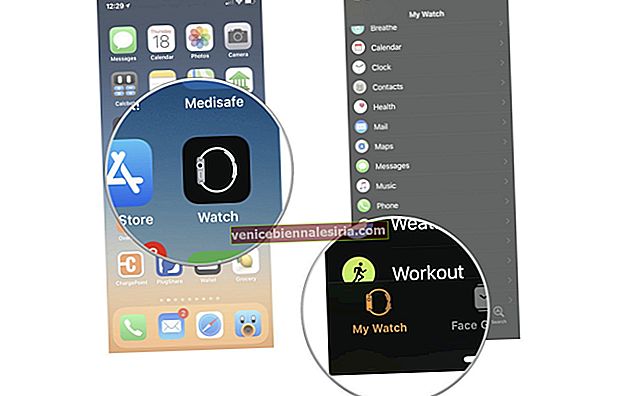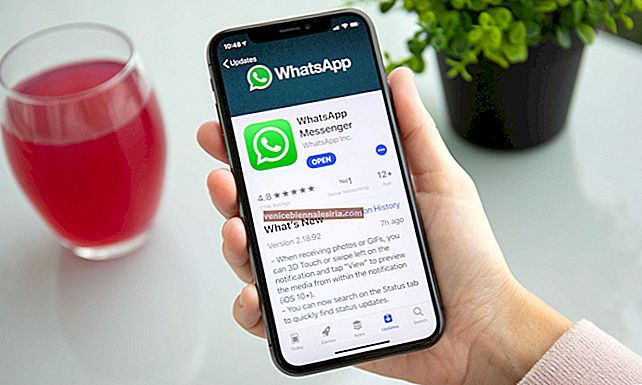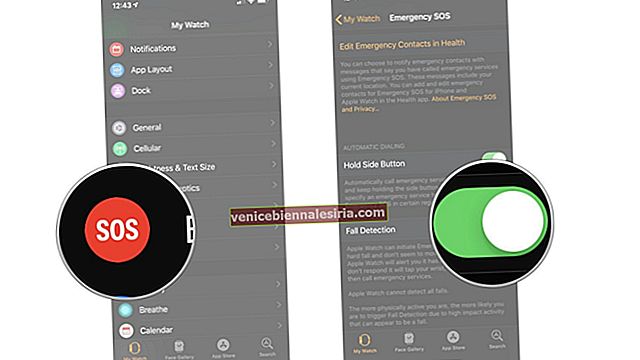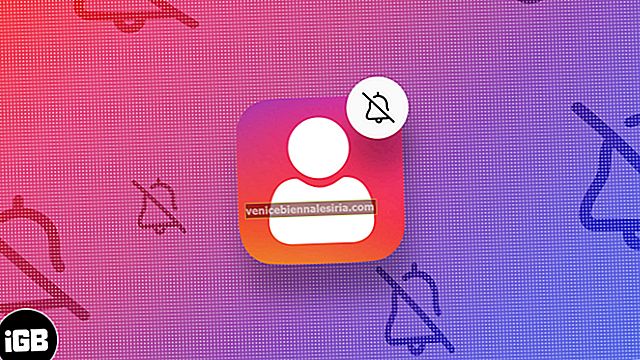Осакатяващо е да видите как клавиатурата на iPhone изчезва, когато искате. Някои грешки могат да запазят клавиатурата на iPhone невидима - и точно когато имате нужда, може да видите, че липсва.
От това, което събрах, проблемът може да възникне поради различни причини, най-вече три: iPhone все още е свързан с някаква Bluetooth клавиатура или има някакъв проблем с приложение или злополучна актуализация на софтуера. Има няколко изпитани и тествани решения, които могат да ви помогнат да върнете липсващата софтуерна клавиатура на вашето iOS устройство. Нека ги пуснем да пресекат преследването!
Клавиатурата на iPhone или iPad липсва или не се появява? Опитайте тези решения
Решение 1. Нулирайте устройството си твърдо
Първото нещо, което трябва да опитате да разрешите този проблем, е да рестартирате устройството си. Просто натиснете и задръжте бутоните Начало и включване / изключване едновременно за около 10 секунди, докато не видите логото на Apple на екрана.
За да нулирате твърдо вашия iPhone 7/7 Plus, трябва едновременно да натиснете и задържите бутона за намаляване на звука и бутона за включване / изключване. (Свързани: Как да рестартираме iPhone / iPad без бутон за включване / изключване на захранването.)
За да нулирате своя iPhone 8/8 Plus или по-нова версия, натиснете и отпуснете бутона за увеличаване на звука, натиснете и освободете бутона за намаляване на силата на звука и след това натиснете и задръжте страничния бутон.
Решение 2. Изключете Bluetooth. Може би рестартирайте веднъж.
Ако сте свързали своя iPhone към някакво Bluetooth устройство - по-специално клавиатурата - и след това не сте го разкачили, има голяма вероятност iPhone все още да смята, че не трябва да показва клавиатурата.
Единственият начин да поправите това е, че изключите Bluetooth. Може би да рестартирате iPhone веднъж, за да сте сигурни. Това решава ли проблема?
Решение 3. Възстановете вашето iOS устройство
Ако нито едно от горепосочените решения не е работило при разрешаването на проблема, възстановете устройството си с помощта на iTunes. Не забравяйте да го архивирате, преди да отидете за убийството.
Свържете вашия iPhone или iPad към компютъра → стартирайте iTunes → изберете устройството → кликнете върху Възстановяване на iPhone / iPad и потвърдете.
Обобщавайки
В повечето случаи този проблем се отстранява само чрез рестартиране на устройството. Надявам се, че сте намерили успех със самия този малък трик. Имате ли обратна връзка за нас? Чувствайте се свободни да го споделите с нас в коментарите по-долу.